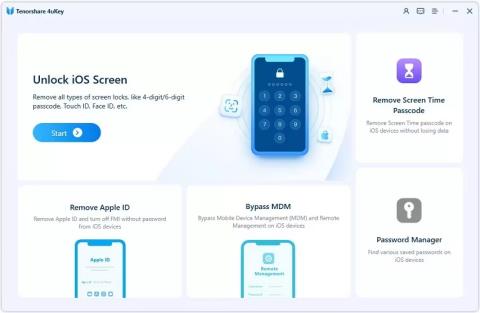Hvernig á að opna iPhone með rödd

Að stilla raddlykilorð til að opna iPhone með raddstýringu sem er í boði á iOS hjálpar þér að auka fjölbreytni í að opna iPhone sem hentar fyrir margar aðstæður.
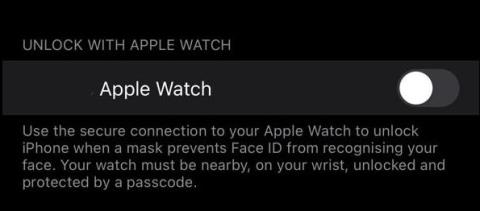
Nýjasta iOS 14.5 uppfærsla Apple gerir þér kleift að opna iPhone þinn með Apple Watch . Til að nota þennan eiginleika skaltu fyrst uppfæra iPhone þinn sem hér segir: Stillingar > Almennar stillingar > Hugbúnaðaruppfærsla.
Hvernig á að opna iPhone með Apple Watch
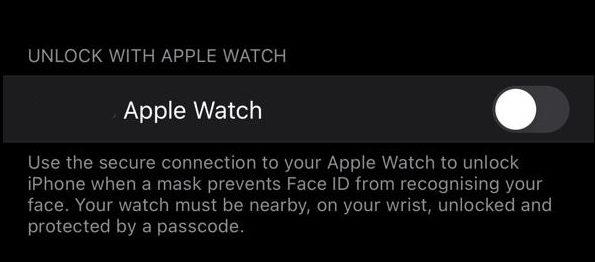
Pikkaðu á hnappinn við hliðina á Apple Watch í hlutanum Aflæsa með Apple Watch.
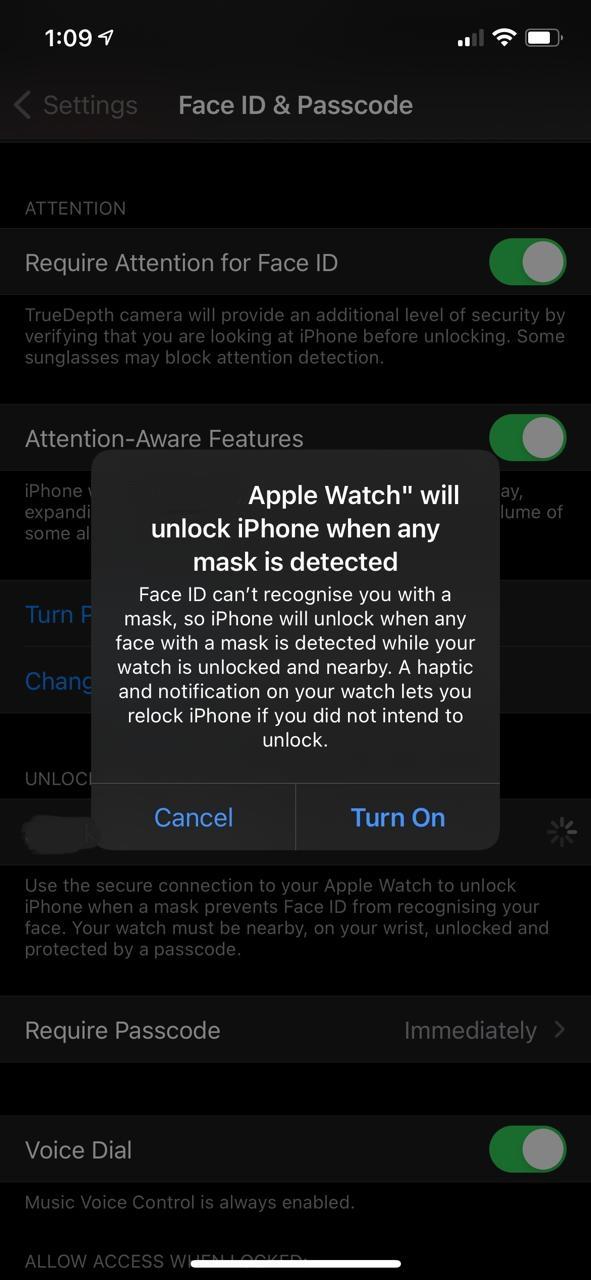
Tilkynningar og athugasemdir birtast þegar Apple Watch er notað til að opna iPhone.
Með ofangreindri aðferð geturðu opnað iPhone þinn á meðan þú ert með grímu með því að nota Apple Watch. Hins vegar eru nokkur atriði sem þú þarft að hafa í huga sem hér segir:
Apple Watch verður að vera á úlnliðnum og ólæst, þannig að opnun iPhone með Apple Watch virkar kannski ekki þegar þú situr við skrifborðið með grímu, en Apple Watch er á skrifborðinu þínu eða í töskunni.
Þannig er opnunarhraðinn ekki síðri en hraðinn sem þú opnar með Face ID þegar þú ert ekki með grímu. Þessi eiginleiki er ekki enn tiltækur á iPad þó að spjaldtölvan hafi verið uppfærð í iPad OS útgáfu 14.5
Ef þú ert ekki með Apple Watch geturðu vísað til:
Að stilla raddlykilorð til að opna iPhone með raddstýringu sem er í boði á iOS hjálpar þér að auka fjölbreytni í að opna iPhone sem hentar fyrir margar aðstæður.
Það er pirrandi þegar síminn þinn er læstur og það er engin leið að kveikja á honum aftur. Sem betur fer er enn von. Ef þú vilt opna iPhone þinn án lykilorðs, hér eru nokkrar aðferðir sem þú getur prófað.
Með nýja eiginleikanum í Apple iOS 14.5 uppfærslunni geturðu opnað iPhone þinn á meðan þú ert með grímu, án þess að þurfa að eyða tíma í að fjarlægja grímuna og nota Face ID til að opna hana.
Sound Check er lítill en mjög gagnlegur eiginleiki á iPhone símum.
Photos appið á iPhone er með minningareiginleika sem býr til söfn af myndum og myndböndum með tónlist eins og kvikmynd.
Apple Music hefur vaxið einstaklega stórt síðan það kom fyrst á markað árið 2015. Hingað til er það næststærsti straumspilunarvettvangur fyrir gjaldskylda tónlist á eftir Spotify. Auk tónlistarplatna er Apple Music einnig heimili fyrir þúsundir tónlistarmyndbanda, 24/7 útvarpsstöðvar og margar aðrar þjónustur.
Ef þú vilt bakgrunnstónlist í myndböndin þín, eða nánar tiltekið, taka upp lagið sem spilar sem bakgrunnstónlist myndbandsins, þá er mjög auðveld lausn.
Þó að iPhone sé með innbyggt veðurforrit, veitir það stundum ekki nægilega nákvæm gögn. Ef þú vilt bæta einhverju við þá eru fullt af valkostum í App Store.
Auk þess að deila myndum úr albúmum geta notendur bætt myndum við sameiginleg albúm á iPhone. Þú getur sjálfkrafa bætt myndum við sameiginleg albúm án þess að þurfa að vinna úr albúminu aftur.
Það eru tvær fljótlegri og einfaldari leiðir til að setja upp niðurtalningu/tímamæli á Apple tækinu þínu.
App Store inniheldur þúsundir frábærra forrita sem þú hefur ekki prófað ennþá. Almenn leitarorð eru kannski ekki gagnleg ef þú vilt uppgötva einstök öpp og það er ekkert gaman að fara í endalausa flettu með tilviljunarkenndum leitarorðum.
Blur Video er forrit sem gerir senur óskýrar, eða hvaða efni sem þú vilt hafa í símanum þínum, til að hjálpa okkur að fá myndina sem okkur líkar.
Þessi grein mun leiðbeina þér hvernig á að setja upp Google Chrome sem sjálfgefinn vafra á iOS 14.